photoshop文字效果教程:金屬邊框木紋字
時(shí)間:2024-02-03 11:15作者:下載吧人氣:32
最終效果

1、新建一個(gè)800 * 600 像素的photoshop文檔,背景填充黑色,選擇文字工具打上文字,如圖1。

圖1
, 2、把文字柵格化圖層,然后鎖定圖層,選擇漸變工具,顏色設(shè)置如圖1,傾斜45度拉出圖3所示的線性漸變。
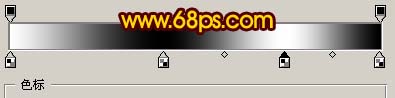
圖2

圖3
3、按Ctrl點(diǎn)圖層面板文字圖層縮略圖調(diào)出文字選區(qū),新建一個(gè)圖層填充白色,填充后不要取消選區(qū),執(zhí)行:選擇 修改 收縮,數(shù)值為2,如圖4,確定后按Delete 刪除,效果如圖5。

圖4

圖5
, 4、加上圖層蒙版,把白邊中間部分擦掉,如圖6。

圖6
5、調(diào)出文字選區(qū),再最上面新建一個(gè)圖層,把前背景顏色恢復(fù)到默認(rèn)的黑白,然后執(zhí)行:濾鏡 渲染 云彩,確定后按Ctrl + Alt+ F 加強(qiáng)一下,效果如圖7,保持選區(qū),再執(zhí)行:濾鏡 雜色 添加雜色,參數(shù)設(shè)置如圖8,確定后把圖層混合模式改為“強(qiáng)光”,效果如圖9。

圖7

圖8

圖9
, 6、新建一個(gè)圖層,填充黑色,然后把前景顏色設(shè)置為紅色,背景顏色設(shè)置為黑色,執(zhí)行:濾鏡 渲染 纖維,數(shù)值默認(rèn),效果如圖10。

圖10
7、對紋理再執(zhí)行:濾鏡 扭曲 波浪,參數(shù)設(shè)置如圖11。

圖11
8、調(diào)出文字選區(qū),選擇菜單:選擇 修改 收縮,數(shù)值為6,確定后按Ctrl + Shift + I 反選,按Delete 刪除,取消選區(qū)后效果如圖13。

圖12

圖13
, 9、雙擊圖層調(diào)出圖層樣式,選擇內(nèi)陰影,參數(shù)設(shè)置如圖14,確定后把圖岑混合模式改為“強(qiáng)光”,效果如圖15。

圖14

圖15
10、按Ctrl + U 對紋理圖層調(diào)整色相/飽和度,參數(shù)設(shè)置如圖16,效果如圖17。

圖16

圖17
, 11、調(diào)出紋理素材的選區(qū),選擇菜單:選擇 修改 收縮,數(shù)值為11。

圖18
12、按Ctrl + Alt + D 把選區(qū)羽化5個(gè)像素,然后創(chuàng)建亮度/對比度調(diào)整圖層,參數(shù)設(shè)置如圖19,效果如圖20。
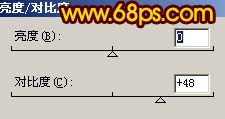
圖19

圖20
, 13、調(diào)出亮度/對比度調(diào)整圖層蒙版選區(qū),如圖21,再創(chuàng)建曲線調(diào)整圖層,參數(shù)設(shè)置如圖22,效果如圖23。

圖21

圖22

圖23 14、適當(dāng)給邊框加上一些斑紋如圖24。

圖24
15、適當(dāng)把紋理圖層調(diào)亮一點(diǎn),再修飾一下細(xì)節(jié),完成最終效果。

圖25
作者:Sener 出處:PS聯(lián)盟

1、新建一個(gè)800 * 600 像素的photoshop文檔,背景填充黑色,選擇文字工具打上文字,如圖1。

圖1
, 2、把文字柵格化圖層,然后鎖定圖層,選擇漸變工具,顏色設(shè)置如圖1,傾斜45度拉出圖3所示的線性漸變。
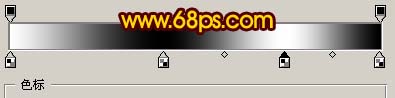
圖2

圖3
3、按Ctrl點(diǎn)圖層面板文字圖層縮略圖調(diào)出文字選區(qū),新建一個(gè)圖層填充白色,填充后不要取消選區(qū),執(zhí)行:選擇 修改 收縮,數(shù)值為2,如圖4,確定后按Delete 刪除,效果如圖5。

圖4

圖5
, 4、加上圖層蒙版,把白邊中間部分擦掉,如圖6。

圖6
5、調(diào)出文字選區(qū),再最上面新建一個(gè)圖層,把前背景顏色恢復(fù)到默認(rèn)的黑白,然后執(zhí)行:濾鏡 渲染 云彩,確定后按Ctrl + Alt+ F 加強(qiáng)一下,效果如圖7,保持選區(qū),再執(zhí)行:濾鏡 雜色 添加雜色,參數(shù)設(shè)置如圖8,確定后把圖層混合模式改為“強(qiáng)光”,效果如圖9。

圖7

圖8

圖9
, 6、新建一個(gè)圖層,填充黑色,然后把前景顏色設(shè)置為紅色,背景顏色設(shè)置為黑色,執(zhí)行:濾鏡 渲染 纖維,數(shù)值默認(rèn),效果如圖10。

圖10
7、對紋理再執(zhí)行:濾鏡 扭曲 波浪,參數(shù)設(shè)置如圖11。

圖11
8、調(diào)出文字選區(qū),選擇菜單:選擇 修改 收縮,數(shù)值為6,確定后按Ctrl + Shift + I 反選,按Delete 刪除,取消選區(qū)后效果如圖13。

圖12

圖13
, 9、雙擊圖層調(diào)出圖層樣式,選擇內(nèi)陰影,參數(shù)設(shè)置如圖14,確定后把圖岑混合模式改為“強(qiáng)光”,效果如圖15。

圖14

圖15
10、按Ctrl + U 對紋理圖層調(diào)整色相/飽和度,參數(shù)設(shè)置如圖16,效果如圖17。

圖16

圖17
, 11、調(diào)出紋理素材的選區(qū),選擇菜單:選擇 修改 收縮,數(shù)值為11。

圖18
12、按Ctrl + Alt + D 把選區(qū)羽化5個(gè)像素,然后創(chuàng)建亮度/對比度調(diào)整圖層,參數(shù)設(shè)置如圖19,效果如圖20。
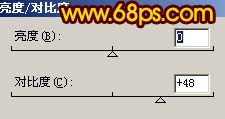
圖19

圖20
, 13、調(diào)出亮度/對比度調(diào)整圖層蒙版選區(qū),如圖21,再創(chuàng)建曲線調(diào)整圖層,參數(shù)設(shè)置如圖22,效果如圖23。

圖21

圖22

圖23 14、適當(dāng)給邊框加上一些斑紋如圖24。

圖24
15、適當(dāng)把紋理圖層調(diào)亮一點(diǎn),再修飾一下細(xì)節(jié),完成最終效果。

圖25
作者:Sener 出處:PS聯(lián)盟
標(biāo)簽邊框,木紋,字,金屬,教程,文字,效果,photoshop
相關(guān)推薦
相關(guān)下載
熱門閱覽
最新排行
- 1室內(nèi)人像,室內(nèi)情緒人像還能這樣調(diào)
- 2黑金風(fēng)格,打造炫酷城市黑金效果
- 3人物磨皮,用高低頻給人物進(jìn)行磨皮
- 4復(fù)古色調(diào),王家衛(wèi)式的港風(fēng)人物調(diào)色效果
- 5海報(bào)制作,制作炫酷的人物海報(bào)
- 6海報(bào)制作,制作時(shí)尚感十足的人物海報(bào)
- 7創(chuàng)意海報(bào),制作抽象的森林海報(bào)
- 8海報(bào)制作,制作超有氛圍感的黑幫人物海報(bào)
- 9碎片效果,制作文字消散創(chuàng)意海報(bào)
- 10人物海報(bào),制作漸變效果的人物封面海報(bào)
- 11文字人像,學(xué)習(xí)PS之人像文字海報(bào)制作
- 12噪點(diǎn)插畫,制作迷宮噪點(diǎn)插畫

網(wǎng)友評論